1、打开wps文字,进入它的主界面;

2、点击插入菜单;
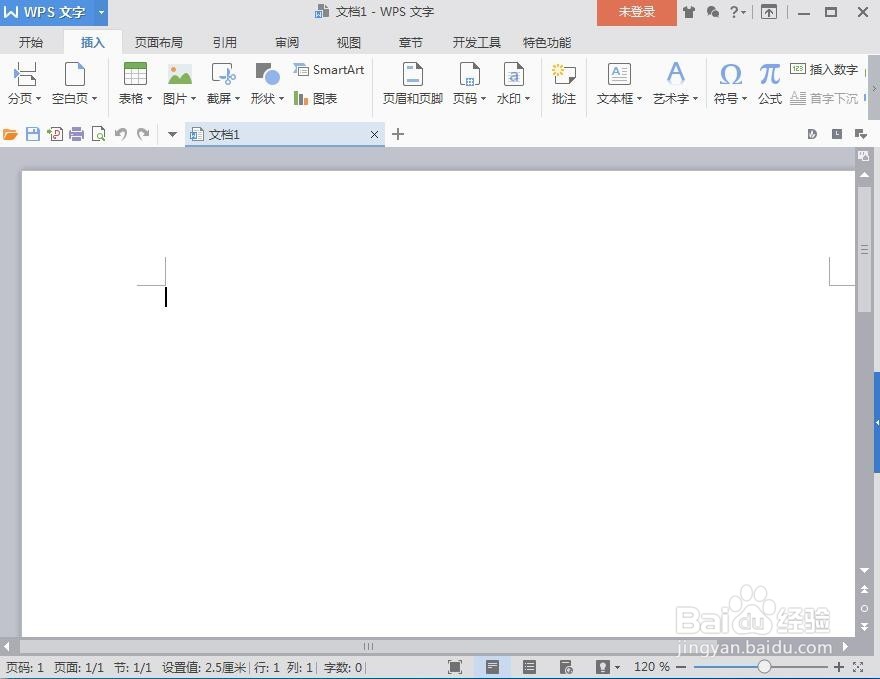
3、在工具栏中找到并点击符号;

4、在出现的子页面中点击其他符号;
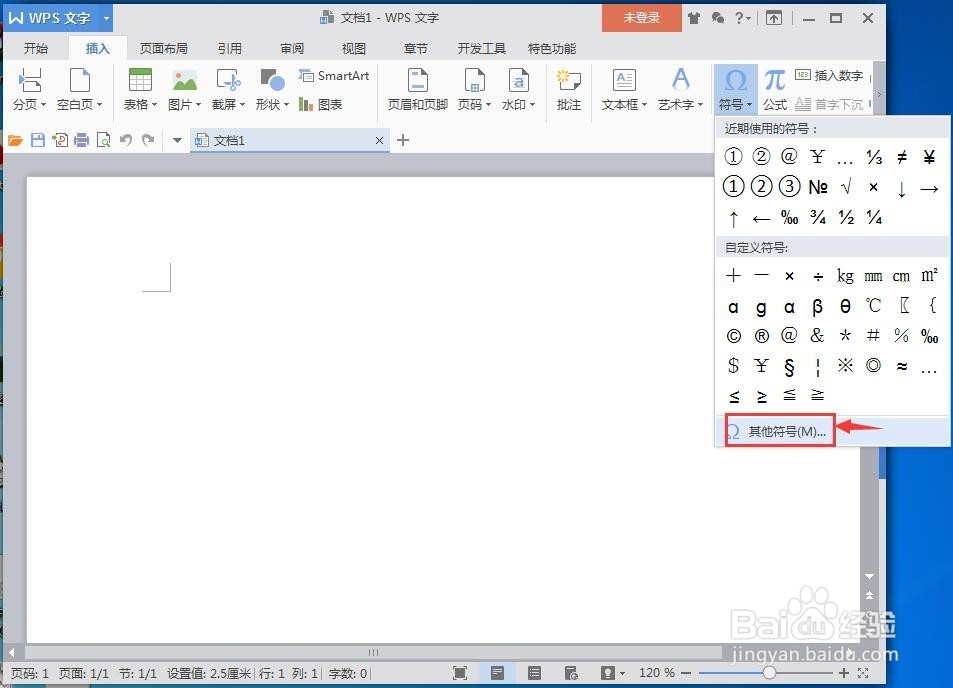
5、在子集中点击数字形式;

6、找到需要的罗马数字符号;

7、点击需要的罗马数字符号,然后按插入;

8、我们就在wps文字中插入了需要的罗马数字符号。

时间:2024-10-12 04:12:24
1、打开wps文字,进入它的主界面;

2、点击插入菜单;
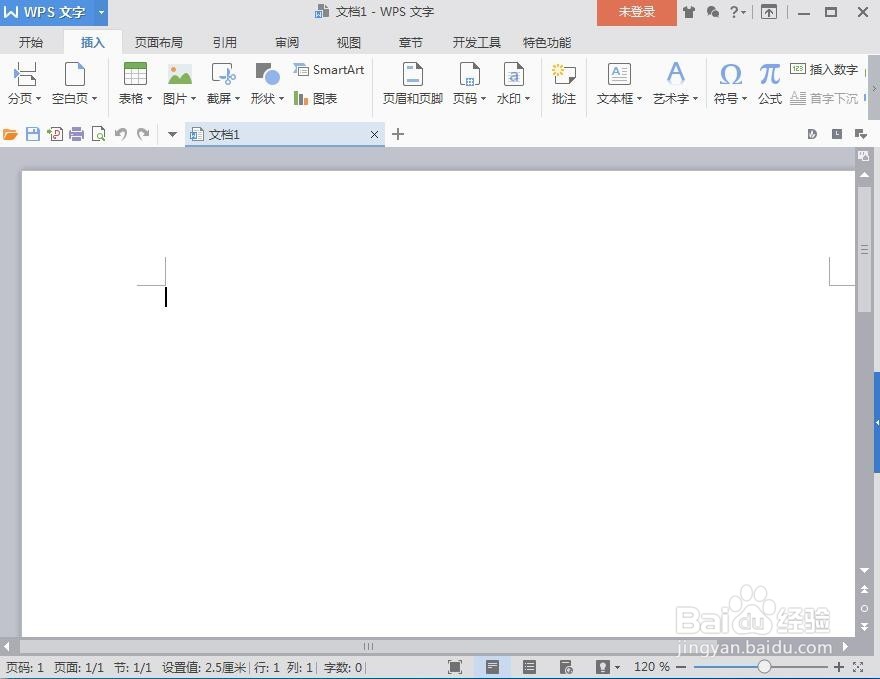
3、在工具栏中找到并点击符号;

4、在出现的子页面中点击其他符号;
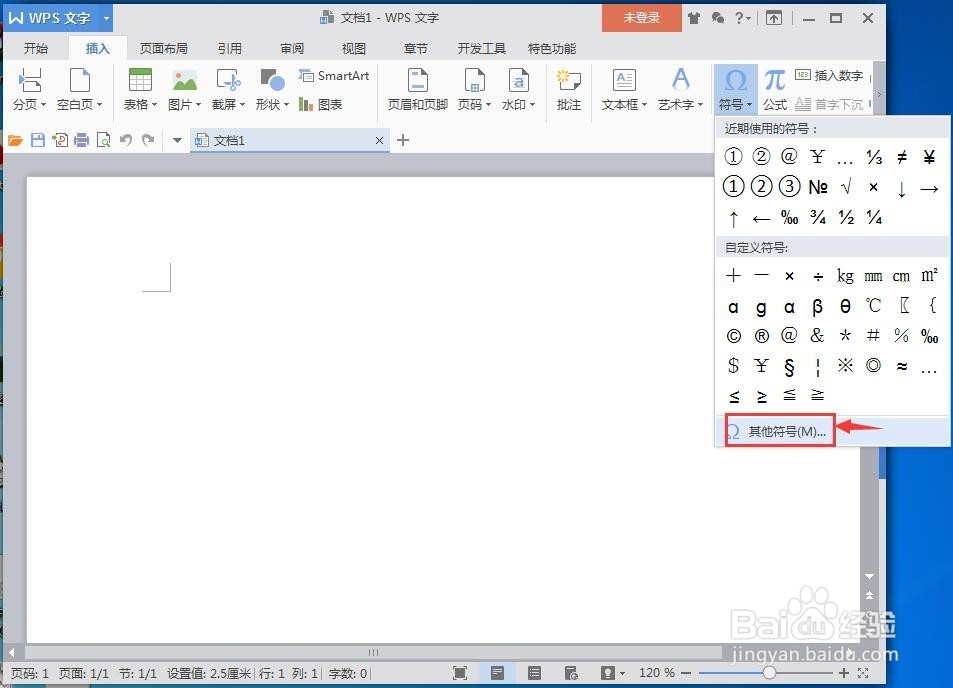
5、在子集中点击数字形式;

6、找到需要的罗马数字符号;

7、点击需要的罗马数字符号,然后按插入;

8、我们就在wps文字中插入了需要的罗马数字符号。

